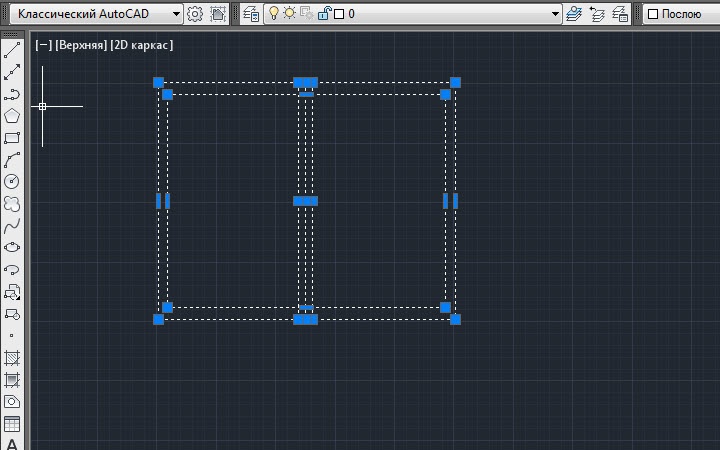Как начертить окно в автокаде
Как нарисовать окна в автокаде
Блок – это набор примитивов, сгруппированных в один элемент и работающих как единое целое. Объединение объектов в блоки облегчает повторное использование их как внутри одного чертежа, так и в других чертежах.
В AutoCAD по умолчанию есть набор блоков, которые разработчики вставили как пример. Они располагаются на инструментальной палитре, которая находятся на вкладке «Вид» → панель «Палитры». На данной панели располагаются все палитры, которые есть в программе. С одной из них мы уже познакомились – это палитра «Свойства» (Ctrl+1).
Любую палитру можно перемещать по экрану, а можно закрепить, перемещая ее мышкой к какому-либо краю графического пространства. Но наиболее удобный вариант – свернуть панель. Для этого надо нажать ПКМ на краю панели и в появившемся контекстном меню выбрать «Закрепить слева» (или справа), как показано на рис.:
 | Панель сворачивается до надписи. Если еще раз по ней нажать ПКМ, то можно эту панель вообще свернуть до значка. Теперь панель будет появляться всякий раз, когда вы наводите на значок. На инструментальной палитре по умолчанию есть вкладка «Архитектура», где собраны стандартные блоки. Рассмотрим блок на примере алюминиевого окна. Для этого, находим его в списке и щелкаем по нему один раз ЛКМ. Затем, в графическом пространстве указываем точку вставки. |
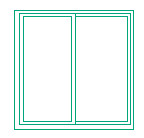 |  |
Как видите, блок – это не что иное, как сгруппированный набор примитивов, которые представляют собой единый цельный объект. Если его выделить и потянуть за ручки, то размеры объекта изменяться в реальном времени. Это, так называемое свойство динамики, а сам блок называется динамическим. Блоки могут состоять из объектов, изначально находившихся на различных слоях и имевших различные свойства.
 Далее нужно создать определение блока – это набор объектов, сгруппированных в один именованный объект с базовой точкой и уникальными свойствами.
Далее нужно создать определение блока – это набор объектов, сгруппированных в один именованный объект с базовой точкой и уникальными свойствами.
Для создания определения блока в текущем чертеже необходимо:
1. 
Откроется диалоговое окно «Определение блока».
2. Указать имя блока (в нашем случае – «Окно»). В любом случае, имя должно быть уникальным и отображать суть создаваемого элемента чертежа.
3. Задать базовую точку. В качестве базовой точки блока рекомендуется указывать какую-либо его характерную точку на самом объекте. Во-первых, вам будет удобнее потом вставлять блок, а во-вторых, именно в базовой точке появляется «ручка» при выделении блока к которой будут срабатывать объектные привязки.
4. Выбрать объекты, которые должны войти в блок. Ниже есть группа переключателей, которые определяют, что делать с выделенным набором объектов после объединения их в блок:
− Оставить – после создания блока объекты будут сохранены на чертеже в том виде, в котором они были до создания блока.
− Преобразовать в блок – после создания блока исходный набор объектов будет заменен на созданный блок. Эта установка используется по умолчанию и подходит для большинства случаев. Воспользуемся именное ей.
− Удалить – после создания блока исходные объекты будут удалены.
В результате, исходные объекты преобразуются в блок и будут выглядеть следующим образом:
Давайте рассмотрим очень важную особенность блоков. Представим ситуацию: с помощью блока создали элемент, вхождение которого на чертеже повторятся очень большое количество раз (например, окна на фасаде многоэтажного здания). После завершения проекта, по просьбе заказчика, возникла необходимость изменить внешний вид данного элемента.
Так вот, самым большим преимуществом блоков является то, что достаточно отредактировать только лишь одно определение блока (т.е. основное описание блока), и все остальные вхождения (элементы, которые присутствуют на чертеже) автоматически изменяться. В противном случае, пришлось бы редактировать каждый объект отдельно или вносить изменения для одного объекта и далее копировать его и заново вставлять.
Что бы добраться до основного вхождения необходимо попасть в «Редактор блоков» (см. п.5.2), где можно вносить изменения в исходный объект, работая с отдельными примитивами, из которых состоит блок. Можно также выполнять построения, используя команды вкладки «Рисование» и «Редактирование», точно также, как и в пространстве Модели. После окончания редактирования нужно сохранить все внесенные изменения и закрыть «Редактор блоков». После этого, все объекты, которые были в пространстве Модели изменятся.
Таким образом, можно коллективно управлять свойствами блоков. Блоки на чертеже – это всего лишь графические ссылки в область данных файла, где лежит само описание блока. Попадая в редактор мы переходим в описание блока, где можем его изменять.
Последнее изменение этой страницы: 2016-04-20; Нарушение авторского права страницы
На рисунке плана первого этажа дома (подложке) даны оконные проемы без четвертей.
Измерение и определение размеров (ширины) оконных проемов на плане дома в Автокад
Восппользуйтесь инструментом «Расстояние» на классической панели инстументов «Сведения», либо из панели инструментов «Утилиты» на вкладке «Главная» ленты инструментов, тем самым вызвав команду «Дист» в Автокад. Измерьте ширину оконного проема. Его ширина получалась 932 мм.
Ниже представлена картинка «Ширина оконных проемов для жилых помещений для наружных стен». Согласно данным ГОСТа размеры оконных проемов для плана нашего коттеджа принимается 910 мм, 1210 мм, 2110 мм.
Как сделать оконные проемы на плане дома в Автокад (алгоритм)
Для создания оконных проемов в Автокад я воспосользовался следующим алгоритмом (вы можете использовать лубой удобный для вас способ создания оконных проемов на плане):
Вызываем команду Отрезок в Автокад и чертим первую стенку оконного проема.
Выделяем отрезок и активируем ручку. Выбираем опцию «Переместить» из контекстного меню редактирования объектов в Автокад ручками. Далее чтобы при перемещении отрезка на заданное расстояние сделать его копию, выберите опцию «Копировать». Скопируйте отрезок на расстояние 910 мм, т.е. на ширину оконного проема. Для отслеживания перпендикулярных углов, полярных углов в Автокад вам понадобится полярная привязка, либо режим ОРТО.
Выделите два отрезка на плане дома в Автокад, обозначающих оконный проем, и сгруппируйте их для удобства работы с оконным проемом и размещения его по позициям согласно плана первого этажа коттеджа. Сгурппировать объекты в Автокад вы можете из контекстного меню. Нажмите правую кнопку мыши и в контекстном меню выберите строку «Группа» – «Группа».
С помощью команд «Копировать» и «Повернуть» в Автокад расскопируйте оконные проемы и разместите согласно рисунка плана дома.
Создание оконных проемов на дуговой стене плана дома в Автокад
Дуговая стена плана первого этажа коттеджа в Автокад содержит четыре оконных проема шириной 910 мм и два оконных проема шириной 2110 мм. Предлагаю вам ознакомиться с построением оконных проемов в Автокад в дуговой стене из видеоурока ниже.
Условное обозначение в Автокад остекления оконных проемов на плане коттеджа
Условно обозначим остекление оконных проемов в Автокад, построив линию на расстоянии 120 мм от внешней границы стены. Для этих целей удобно использовать команду «Подобие» для построения подобных объектов со смещением 120 мм, а затем команду «Обрезать» с опцией «Выбрать все» для подрезания лишних линий в Автокад, где каждый объект является режущей кромкой и все объекты могут подрезать сами себя.
Обозначение (изображение) окон на плане дома в Автокад, толщина линий
Мы построили оконные проемы на плане дома в Автокад, а также произвели условное обозначение остекления оконных проемов, но на этом обозначение (изображение) окон на плане дома не заканчиваются. Дело в том, что требуется еще соблюсти на обозначении окна на плане толщину линий!
Чтобы не перечерчивать стены, которые проходят непосредственно в оконных проемах, разорвите их в точке специальных инструментом «Разорвать в точке» команды «Разорвать» в Автокад.
Для удобства изменения толщины линий стен с толстой на сплошную тонкую, проходящих в оконных проемах, используйте инструмент «Копирования свойств» в Автокад.
Более подробно смотрите в видеоуроке ниже.
Используемые команды и инструменты Автокад для создания оконных проемов, окон на плане дома (коттеджа):
Видео «Как сделать оконные проемы, окна на плане дома в Автокад (обозначить)»
При работе над моделью дома или другой постройки в AutoCAD всегда приходится решать вопрос, как сделать один из основных элементов — окна. Конечно, проекты бывают разные, но все-таки в большинстве случаев используются одни и те же приемы, и если научиться делать модель простого окна, то и боле сложные варианты можно создать по тому же принципу.
При работе над моделью дома или другой постройки в AutoCAD всегда приходится решать вопрос, как сделать один из основных элементов — окна. Конечно, проекты бывают разные, но все-таки в большинстве случаев используются одни и те же приемы, и если научиться делать модель простого окна, то и боле сложные варианты можно создать по тому же принципу.
В видеоуроке, входящего в бесплатный видеокурс, показан простейший способ создания окна из простейших примитивов, с последующим выдавливанием для создания объема. Так можно легко сделать любое количество створок или рамы любой сложности. Мелкие детали – навесы, ручки и т.д. — при необходимости также можно создать из примитивов несложными методами редактирования.
Созданную модель можно сохранить в собственной библиотеке, чтобы в следующий раз вставить сразу готовую. Так со временем можно накопить коллекцию не только окон, но и других элементов, и их использование намного сократит время работы над проектом. Можно найти готовые модели в Интернете и пополнить свою коллекцию.
Создание оконных проемов, окон на чертеже плана первого этажа коттеджа в Автокад
На рисунке плана первого этажа дома (подложке) даны оконные проемы без четвертей.
Измерение и определение размеров (ширины) оконных проемов на плане дома в Автокад
Восппользуйтесь инструментом «Расстояние» на классической панели инстументов «Сведения», либо из панели инструментов «Утилиты» на вкладке «Главная» ленты инструментов, тем самым вызвав команду «Дист» в Автокад. Измерьте ширину оконного проема. Его ширина получалась 932 мм.
Ниже представлена картинка «Ширина оконных проемов для жилых помещений для наружных стен». Согласно данным ГОСТа размеры оконных проемов для плана нашего коттеджа принимается 910 мм, 1210 мм, 2110 мм.
Как сделать оконные проемы на плане дома в Автокад (алгоритм)
Для создания оконных проемов в Автокад я воспосользовался следующим алгоритмом (вы можете использовать лубой удобный для вас способ создания оконных проемов на плане):
Вызываем команду Отрезок в Автокад и чертим первую стенку оконного проема.
Выделяем отрезок и активируем ручку. Выбираем опцию «Переместить» из контекстного меню редактирования объектов в Автокад ручками. Далее чтобы при перемещении отрезка на заданное расстояние сделать его копию, выберите опцию «Копировать». Скопируйте отрезок на расстояние 910 мм, т.е. на ширину оконного проема. Для отслеживания перпендикулярных углов, полярных углов в Автокад вам понадобится полярная привязка, либо режим ОРТО.
С помощью команд «Копировать» и «Повернуть» в Автокад расскопируйте оконные проемы и разместите согласно рисунка плана дома.
Создание оконных проемов на дуговой стене плана дома в Автокад
Дуговая стена плана первого этажа коттеджа в Автокад содержит четыре оконных проема шириной 910 мм и два оконных проема шириной 2110 мм. Предлагаю вам ознакомиться с построением оконных проемов в Автокад в дуговой стене из видеоурока ниже.
Условное обозначение в Автокад остекления оконных проемов на плане коттеджа
Условно обозначим остекление оконных проемов в Автокад, построив линию на расстоянии 120 мм от внешней границы стены. Для этих целей удобно использовать команду «Подобие» для построения подобных объектов со смещением 120 мм, а затем команду «Обрезать» с опцией «Выбрать все» для подрезания лишних линий в Автокад, где каждый объект является режущей кромкой и все объекты могут подрезать сами себя.
Обозначение (изображение) окон на плане дома в Автокад, толщина линий
Мы построили оконные проемы на плане дома в Автокад, а также произвели условное обозначение остекления оконных проемов, но на этом обозначение (изображение) окон на плане дома не заканчиваются. Дело в том, что требуется еще соблюсти на обозначении окна на плане толщину линий!
Чтобы не перечерчивать стены, которые проходят непосредственно в оконных проемах, разорвите их в точке специальных инструментом «Разорвать в точке» команды «Разорвать» в Автокад.
Для удобства изменения толщины линий стен с толстой на сплошную тонкую, проходящих в оконных проемах, используйте инструмент «Копирования свойств» в Автокад.
Более подробно смотрите в видеоуроке ниже.
Используемые команды и инструменты Автокад для создания оконных проемов, окон на плане дома (коттеджа):
Видео «Как сделать оконные проемы, окна на плане дома в Автокад (обозначить)»
Основы установки параметров чертежа на примере оконного блока в AutoCad
Схематически изобразить элементы одного типа, которые характеризуются одинаковыми принципами построения, но при этом характеризуются разными габаритами можно с помощью построения чертежей. И когда есть необходимость начертить 2-3 элемента, то достаточно скопировать первый чертеж, а после на его базе быстро построить второй. Но на практике нередко возникают сложности, если элементов в чертеже много, и все они одинаковые.
Разрешить такого рода задачу можно, просто копируя выбранный объект необходимое количество раз или создавая блок элементов, и вставляя его непосредственно в чертеж. Но как поступить, если изначально имеется около полусотни элементов, которые отличаются даже по размерам? Например, при чертеже фасадов зданий с окнами, которые могут отличаться между собой как по ширине, так и по высоте.
1. Интерфейс 2D Drafting & Annotation считается оптимальным вариантом для чертежей. Через пользовательское меню войдем в опцию Top:
Мы получили базовую заготовку окна и теперь имеем возможность на ее основе сформировать блок с нужными параметрами.
3. Все аспекты окна выделяем с помощью команды Create на главной панели и создаем блок. После этого задаем его имя и указав его базовую точку, нажимаем OK. Выбрать точку лучше в левом нижнем углу проема, но можно сделать это по собственному усмотрению, в зависимости от конкретных условий.
Выделение чертежа позволит трансформировать чертеж в единый блок. Чтобы воспользоваться им, стоит обратиться к команде Insert, расположенной на панели Block. При этом он может быть везде одинаковым или масштабированным по всем осям.
4. Теперь необходимо задать параметры, используя редактор блоков путем двойного нажатия по любому из его элементов. В выпадающем окне определяемся с блоком и закрепляем свой выбор нажатием OK. Появится белый экран редактора:
Инструменты для выполнения необходимых манипуляций с рисунком расположены слева. И теперь нам понадобиться воспользоваться Parameters, Actions и Parameter sets.
Что касается выбора действий, то здесь дело обстоит довольно просто. Для регулировки ширины проема используем команду Stretch на вкладке Actions, просто растягивая одну из сторон окна до определенного места. С выбором параметра ситуация обстоит немного сложнее. Открываем вкладку параметров и выбираем Linear Parameter.
В целом процесс задания параметра имеет много общего с заданием размеров. Мы просто образмериваем ширину окна и располагаем непосредственно сам параметр:
Запомните, что параметр являет собой лишь рычаг управления. Нужно обязательно задавать действие для его управления, поскольку нет ясности в том, какие именно части чертежа придется изменять.
Следующим шагом является выбор действия Stretch Action, после которого появится запрос параметра, связанного с данным действием. После этого нам нужно указать рукоятку параметра для четкой синхронизации перемещения, а также обвести перемещаемые, выбрать изменяемые объекты и, конечно же, указать место для значка:
После появления иконки Action, мы можем вывести на экран основные параметры окна:
Для проверки параметризации закроем редактор блоков и согласимся с изменениями, которые произошли на чертеже.
На схеме отобразиться блок, ширину которого мы можем изменить, двигая его за правую рукоятку до желаемых размеров:
Теперь всю проделанную работу необходимо проделать и с высотой окна. Для этого достаточно вернуться в редактор и сделать следующее: добавить параметр и действие, связывать его с верхней ручкой нового параметра и обвести рамкой все верхние точки объекта. Последним шагом данного процесса станет указание объектов и размещение ярлыка. Теперь можно выйти из редактора. В результате мы увидим параметрическое окно:
Последним, но не менее важным шагом в этом процессе, есть удаление с чертежа незадействованных элементов. Для удобной работы с чертежом, лучше воспользоваться пунктом Number of Grips, регулирующим количество ручек.
Таким образом, мы разобрали, как можно размещать окна в проемах и легко подгонять их по размерам при необходимости.
Стоит заметить, что опция «Свойства параметров» являются довольно интересным аспектом, особенно в плане экспериментирования. К примеру, можно расширять окно или ограничивать его ширину и высоту до максимального и минимального значения. Кроме этого, доступно добавление новых параметров, удобное управление шириной створок, а также высотой подоконника. Для этого прежде всего понадобиться разобраться, что необходимо изменить и правильно связать данные изменения с параметрами.
Параметрический чертеж оконного блока
В черчении очень часто приходится изображать однотипные элементы, которые имеют общие принципы построения, но отличаются размерами. Если речь идет о двух – трех таких элементах, то проблем обычно не возникает – можно просто скопировать первый чертеж и на его базе построить второй подобный. Если элементов много и они абсолютно одинаковые, то задача также элементарна: нужно либо скопировать объект необходимое количество раз, либо создать блок, который затем можно вставлять в чертеж неограниченное количество раз. При этом, редактируя блок, мы можем изменять все его вхождения автоматически. Но как быть, если элементов штук 50, а их размеры отличаются? Например, на фасаде здания расположены окна. Все окна двустворчатые, но они отличаются по ширине, а на некоторых этажах – еще и по высоте. Попробуем автоматизировать процесс рисования таких объектов и, тем самым, сэкономить время и силы. В качестве примера рассмотрим двустворчатое окно.
1. Поскольку наш чертеж будет плоским, есть смысл перейти к интерфейсу 2D Drafting & Annotation. После этого, если включена изометрия, нужно перейти к плоской проекции, например, к виду сверху (Top). В интерфейсе 2D Drafting & Annotation это проще сделать через меню:
2. Определимся с окном. Пусть оно будет двустворчатым, с одной открывающейся створкой, ширина которой одинакова для всех окон. Ширина глухой части окна меняется в зависимости от ширины проема; то же происходит и с высотой окна. Сначала изобразим базовое окно. Пусть ширина проемов колеблется от 1.2 до 1.6 м, а высоты лежат в диапазоне 1.6 – 1.8 м. Тогда есть смысл в качестве начального выбрать окно с размерами 1.4*1.7 и шириной открывающейся створки 0.7 м. Нарисуем такое окно. Особо вдаваться в детали не будем, изобразим окно схематично. При рисовании используем прямоугольники (Rectangle) и отрезки (Line). У нас должно получиться примерно следующее:
Заготовка окна есть. Теперь превратим ее в блок и сделаем его параметрическим.
3. Выделим все объекты окна и командой Create (панель Block) создадим блок. В появившемся окне зададим имя блока, а после нажатия OK укажем базовую точку блока – по ней будет происходить вставка блоков в чертеж. Удобнее всего выбрать точку в левом нижнем углу проема, но она может быть и другой – в зависимости от конкретных условий.
Теперь, выделив чертеж, вы увидите, что разрозненные объекты превратились в блок – единый объект с синей ручкой на месте базовой точки. Блоком уже можно пользоваться, вставляя его командой Insert панели Block, но он либо будет везде одинаковым, либо масштабированным по одной или всем осям. Нас этот вариант не устраивает, так как при масштабировании изменится и ширина оконного профиля, а это некорректно.
4. Сделаем блок параметрическим, т.е. зададим параметры, которые можно будет затем менять в каждом из вхождений блока в чертеже. Для этого зайдем в редактор блоков, просто сделав двойной щелчок по любому из его элементов. В появившемся окне выберем нужный нам блок и нажмем OK. Появится белый экран редактора блоков:
Слева расположена панель параметрических инструментов – параметров (Parameters), действий (Actions) и наборов параметров (Parameter sets). Вкратце их смысл можно пояснить так: Parameter – это «ручка управления» действием, Action – само действие над конкретными частями блока, Parameter Set – это пара «параметр-действие». Мы воспользуемся более длинным способом – зададим параметр и действие по очереди, чтобы понять механику процесса.
Итак, попытаемся сообразить, какие параметры и действия нам нужны. С действиями дело обстоит проще. Если немного отвлечься и представить, что бы мы делали с каждым окном, чтобы подогнать его под ширину проема, станет понятно, что скорее всего мы использовали бы команду Stretch и «тянули» бы правую сторону окна до нужного места. На вкладке Actions как раз есть нужное действие – Stretch Action. С выбором параметра чуть сложнее, но если открыть вкладку параметров, увидим среди прочих линейный (Linear Parameter). Интуиция подсказывает, что он нам и нужен 🙂
Кликнем по его иконке. Способ задания параметра в чем-то похож на задание размера. Задаем точки (как будто образмериваем ширину окна) и расположим сам параметр. Увидим следующее:
Важно понимать, что параметр – всего лишь рычаг управления, и сам по себе он не работает. Нужно задать действие, которым он будет управлять, ведь пока не ясно, какие части нашего рисунка должны меняться при перемещении «рычагов».
Выбираем действие «стретч» (Stretch Action). Команда запрашивает параметр, с которым это действие будет связано, затем нужно указать рукоятку параметра, с которой будет синхронизировано перемещение (в нашем случае – правая), обвести перемещаемые стретчем точки (как в обычной команде Stretch), выбрать изменяемые объекты и, наконец, указать место для значка:
В итоге значок Action должен появиться рядом с окном, а при клике на этот значок должны отображаться его параметры:
Проверим, работает ли параметризация по ширине. Для этого закроем редактор блоков и согласимся с сохранением изменений.
На чертеже мы увидим наш блок, при выделении которого появляются рукоятки-треугольники. Если «взяться» за правую рукоятку и двигать ее, окно будет менять ширину:
При этом части, не затронутые действием (ширина профиля, ширина открывающейся створки и т.д.), не изменяются.
Остались мелочи – проделать то же с высотой окна. Возвращаемся в редактор блоков и проделываем те же манипуляции: добавляем параметр (только теперь «образмериваем» высоту), добавляем действие, связываем его с верхней ручкой нового параметра, обводим рамкой все верхние точки окна, указываем объекты и размещаем ярлык. Выйдя из редактора и выделив окно, увидим:
Параметрическое окно готово. Остается спрятать незадействованные ручки. Для этого в редакторе блоков нужно выделить соответствующий параметр и по правому клику на его ручке перейти к его свойствам (Properties). В нижней части списка свойств есть пункт Number of Grips (число ручек). Если поставить напротив «1», первая ручка станет невидимой. Тогда получим более удобный для дальнейшей работы блок:
Теперь можно размещать окна в проемах, наслаждаясь легкостью, с которой они подгоняются под размер. Кстати, со свойствами параметров можно поэкспериментировать и обнаружить массу полезных вещей. Например, можно сделать так, чтобы окно расширялось с определенным шагом, или ограничить максимальную и минимальную ширину и высоту окна, или вообще задать список возможных значений. Также можно, добавляя новые параметры, управлять шириной створки, высотой подоконника и т.д. Нужно только представлять себе, какие действия ведут к необходимым изменениям и правильно связывать их с параметрами.